Bạn có biết rằng Chromebook có một terminal tích hợp không? Chrome OS Developer Shell hay gọi tắt là Crosh cho phép bạn truy cập vào giao diện dòng lệnh, có thể sử dụng để gỡ lỗi, chạy thử nghiệm, v.v…
Hôm nay, NQ News sẽ cùng bạn đọc xem xét một số lệnh terminal trên Chromebook mà mọi người dùng nên biết để cải thiện năng suất và khắc phục sự cố.
Các lệnh terminal cần thiết cho Chromebook
Sau đây là những lệnh terminal hữu ích nhất cho người dùng Chromebook. Chi tiết cho từng lệnh sẽ có trong phần sau:
- Mở Crosh: Ctrl + Alt + T
- Ping: ping [domain]
- Kiểm tra bộ nhớ: memory_test
- Thay đổi cài đặt chuột: xset m
- Thay đổi cài đặt bàn phím: inputcontrol
- Cấu hình modem: modem help
- Rollback (thao tác lùi cơ sở dữ liệu về trạng thái cũ) Chrome OS: rollback
- Dừng một tiến trình trong Crosh: Ctrl + C
- Mở Task Manager (Trình quản lý tác vụ): top
- Battery Manager (Trình quản lý pin): pin_test [giây]
- Các lệnh Developer Mode: shell, systrace, pack_capture
- Thông tin về user và uptime (thời gian hoạt động): uptime
- Cài đặt thời gian: set_time
- Chẩn đoán mạng: network_diag
- Ghi lại âm thanh: record [giây]
- Theo dõi mạng: tracepath
- Trợ giúp: help, help_advanced
- Thoát Crosh: exit
1. Mở Crosh
Khởi chạy ứng dụng là điều đầu tiên phải làm. Bạn sẽ không tìm thấy Chrome OS Developer Shell trong danh sách ứng dụng thông thường ở khay ứng dụng Chromebook, cần nhấn Ctrl + Alt + T để mở cửa sổ terminal và bắt đầu.
Lưu ý: Không cần phải kích hoạt Developer Mode của Chromebook để truy cập Crosh.
2. Chạy kiểm tra Ping
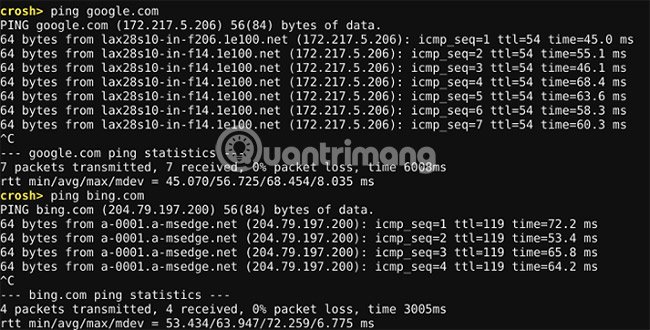
Hãy nhập ping [domain] để chạy thử nghiệm ping trên Chromebook.
Nếu bạn đọc chưa rõ thì các bài kiểm tra ping là một công cụ thiết yếu để chẩn đoán các sự cố mạng, cho biết lưu lượng truy cập di chuyển giữa máy tính và máy chủ web nhanh như thế nào.
3. Kiểm tra bộ nhớ
Mặc dù có thể xem thông tin bộ nhớ Chromebook bằng cách sử dụng các plugin của bên thứ ba, nhưng những thông tin này có thể không đủ cho một số người dùng. Nếu muốn thông tin chi tiết hơn, hãy sử dụng Crosh. Chỉ cần gõ memory_test và nhấn Enter.
4. Thay đổi tốc độ chuột
Bạn có thể quản lý tốc độ cơ bản của chuột bằng cách sử dụng menu Settings trên Chrome OS. Đi tới Settings > Device > Mouse and Touchpad > Mouse > Mouse Speed để thực hiện thay đổi.
Tuy nhiên, nếu muốn kiểm soát chi tiết hơn, hãy vào Crosh. Nếu nhập xset m, bạn có thể thay đổi tốc độ chuột khi nó bắt đầu di chuyển.
5. Thay đổi độ nhạy lặp lại (Repeat Rate) của bàn phím
Theo cách tương tự, bạn cũng có thể thay đổi tốc độ một chữ cái lặp lại trên màn hình khi giữ một nút duy nhất trên bàn phím. Nhập xset r và làm theo các hướng dẫn trên màn hình để bắt đầu.
Lưu ý: Các lệnh xset có thể không hoạt động trên các máy mới. Nếu lệnh xset không hoạt động trong trường hợp của bạn, hãy thử inputcontrol thay thế.
6. Cấu hình modem
Một phần quan trọng khác trong khi khắc phục sự cố mạng là đảm bảo rằng modem được cấu hình đúng.
Nếu nhập modem help trong terminal của Chromebook, bạn sẽ có quyền truy cập vào một loạt các tùy chọn, bao gồm cài đặt để kích hoạt modem, kết nối modem, thay đổi firmware của modem, reset lại cài đặt gốc của modem và hơn thế nữa.
7. Cài đặt lại phiên bản Chrome OS trước đó
Nếu bản cập nhật Chrome OS gần đây đã gây ra sự cố cho máy tính, bạn có thể dễ dàng hoàn tác các thay đổi và quay lại phiên bản trước của hệ điều hành.
Lệnh cần dùng là rollback.
8. Dừng mọi tiến trình trong Crosh
Nếu muốn tạm dừng bất kỳ tiến trình chạy trong chế độ nền nào (chẳng hạn như kiểm tra ping) trong Crosh, chỉ cần nhấn Ctrl + C.
9. Trình quản lý tác vụ tốt hơn
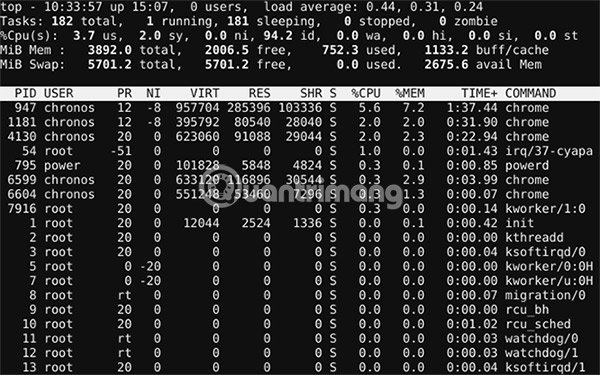
Rất ít người biết rằng Chrome OS (và trình duyệt Chrome trên các hệ điều hành khác) có trình quản lý tác vụ riêng. Nó cho thấy tiến trình nào đang tiêu tốn CPU và bộ nhớ. Bạn có thể tìm thấy trình quản lý tác vụ này bằng cách mở Chrome và đi tới More (ba dấu chấm dọc) > More Tools > Task Manager.
Ngoài ra, Chrome OS còn có trình quản lý tác vụ phụ được ẩn trong Crosh. Bạn có thể sử dụng nó để tìm hiểu về các tiến trình cấp thấp không hiển thị trong ứng dụng quản lý tác vụ chính.
Hãy nhập top để bắt đầu.
10. Quản lý pin

Bạn có thể xem dữ liệu pin bằng cách nhìn ở góc dưới bên phải màn hình Chromebook. Tuy nhiên, nếu muốn biết thêm thông tin, hãy nhập pin_test [giây] vào Crosh (thay thế [giây] bằng một con số, ví dụ: pin_test 10).
Crosh sẽ chobiết chính xác lượng pin mà máy đã sử dụng trong khung thời gian nhất định, cũng như phản hồi về thời gian sử dụng pin còn lại và “sức khỏe” tổng thể của pin.
11. Các lệnh Developer Mode
Mặc dù bạn không cần phải là nhà phát triển để sử dụng Crosh, nhưng nếu kích hoạt Developer Mode, sẽ có thêm ba lệnh mới:
- shell: Mở một bash shell đầy đủ.
- systrace: Bắt đầu theo dõi hệ thống.
- pack_capture: Chụp và ghi nhật ký các gói dữ liệu.
12. Thông tin về user và Uptime
Lần cuối bạn tắt Chromebook là khi nào? Câu trả lời có thể là cách đây vài ngày hoặc thậm chí vài tuần.
Để xem máy tính đã chạy được bao lâu kể từ lần tắt máy cuối cùng, hãy nhập uptime. Kết quả cũng sẽ cung cấp thông tin về user hiện đang đăng nhập.
13. Thay đổi thời gian
Bạn có vấn đề gì với thời gian hiển thị trên máy không? Có lẽ bạn sống ở vùng tiếp giáp giữa các múi giờ hoặc có kết nối internet với địa chỉ IP thường xuyên thay đổi.
Hãy nhập set_time vào Crosh và bạn có thể ghi đè cài đặt thời gian trên giao diện đồ họa của hệ điều hành.
14. Các chẩn đoán mạng khác

Nếu đã chạy kiểm tra ping và thử cấu hình modem nhưng vẫn gặp phải sự cố, bạn có thể nhập network_diag để chạy thử nghiệm nhiều hơn trên mạng của mình.
Đầu ra được lưu dưới dạng file TXT trong ứng dụng Files của Chromebook.
15. Ghi âm
Chromebook không đi kèm với công cụ ghi âm gốc. Tất nhiên, có rất nhiều ứng dụng trong Chrome Web Store cung cấp chức năng này, nhưng chúng không cần thiết.
Trong Crosh, hãy nhập sound record [giây] (một lần nữa, thay thế [giây] bằng một con số) để ghi lại âm thanh qua micrô trên Chromebook.
Nhập sound_play để nghe những gì đã ghi lại hoặc tìm file âm thanh mới được tạo trong ứng dụng Files.
16. Theo dõi mạng
Lệnh Crosh cuối cùng trong danh sách hôm nay là về mạng, tracepath, cho phép định tuyến các gói dữ liệu trên máy tính qua mạng.
17. Trợ giúp

Nếu bài viết không bao gồm lệnh bạn cần, hãy nhập help hoặc help_advanced để xem danh sách đầy đủ tất cả các lệnh Crosh có sẵn.
18. Thoát khỏi Crosh
Khi đã khám phá xong, hãy gõ exit và Crosh sẽ thoát ra. Chỉ đơn giản như vậy thôi.
Tạo bản sao lưu trước khi bắt đầu
Cần phải lưu ý rằng nếu thay đổi cài đặt trong Chrome OS Developer Shell mà không biết chắc mình đang làm gì, bạn có thể khiến hệ thống không sử dụng được nữa.
May mắn thay, Chromebook rất dễ khôi phục, nhưng bạn sẽ mất mọi dữ liệu được lưu cục bộ. Vì vậy, hãy chắc chắn rằng bạn đã tạo bản sao lưu trước khi thử các lệnh nêu trên.
Nếu các lệnh Crosh mà bài viết đã thảo luận vượt quá trình độ chuyên môn kỹ thuật của bạn, thì đừng lo lắng. Bạn đọc có thể tham khảo các bài viết khác như Hướng dẫn thiết lập Chromebook mới hay 10 thủ thuật và công cụ cho người mới sử dụng Chromebook.
Chúc bạn thành công!














